II часть.
Создание схемы данных.
Чтобы связать созданные таблицы, выберите вкладку Работа с базами данных и нажмите кнопку Схема данных  . На экране появится окно, как на рисунке 5.
. На экране появится окно, как на рисунке 5.

Рис. 5
Поочерёдно выберите название таблиц и нажмите кнопку Добавить. После добавления всех таблиц закройте окно. Теперь перед вами окно, как на рисунке 6.
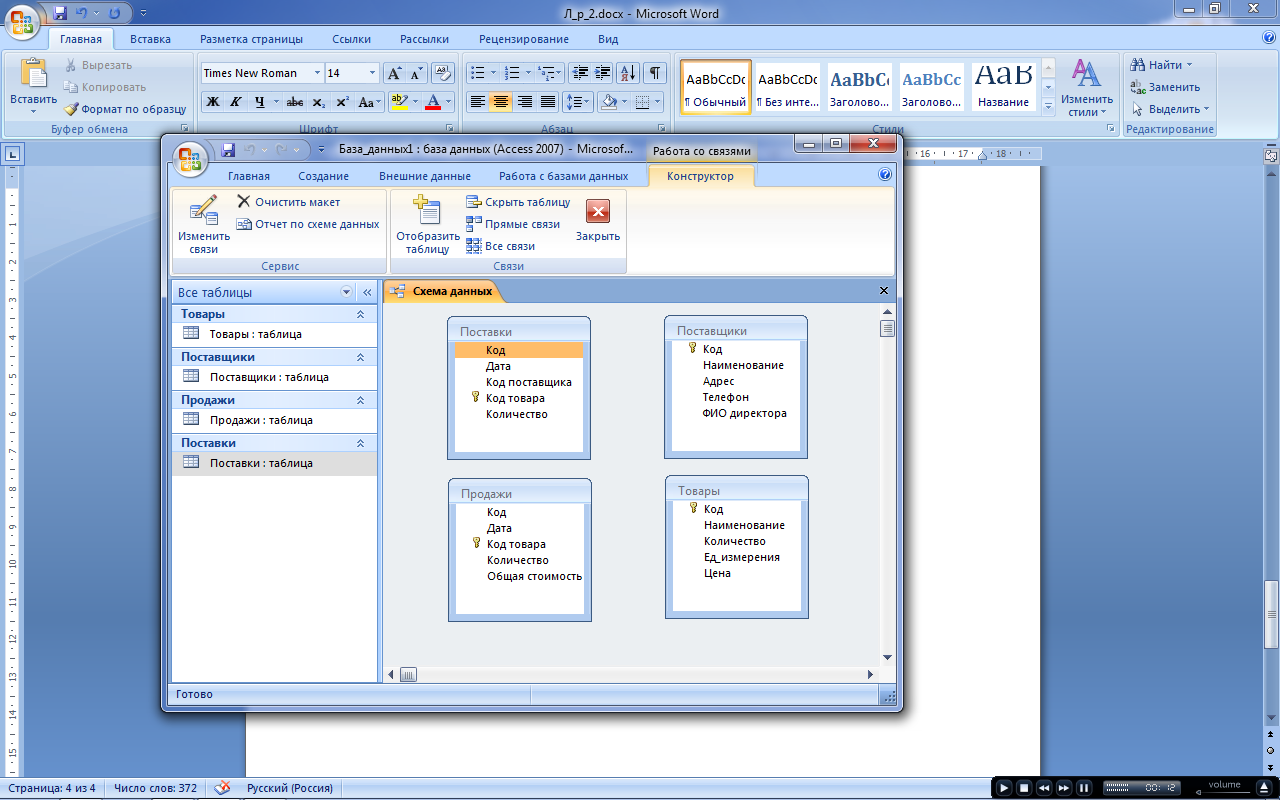
Рис. 6
Перетащите поле (как правило, поле первичного ключа) из одной таблицы на общее поле (поле внешнего ключа) в другой таблице. Чтобы перетащить сразу несколько полей, нажмите клавишу CTRL и, удерживая ее, выберите каждое поле.
Откроется диалоговое окно Изменение связей (Рис. 7).
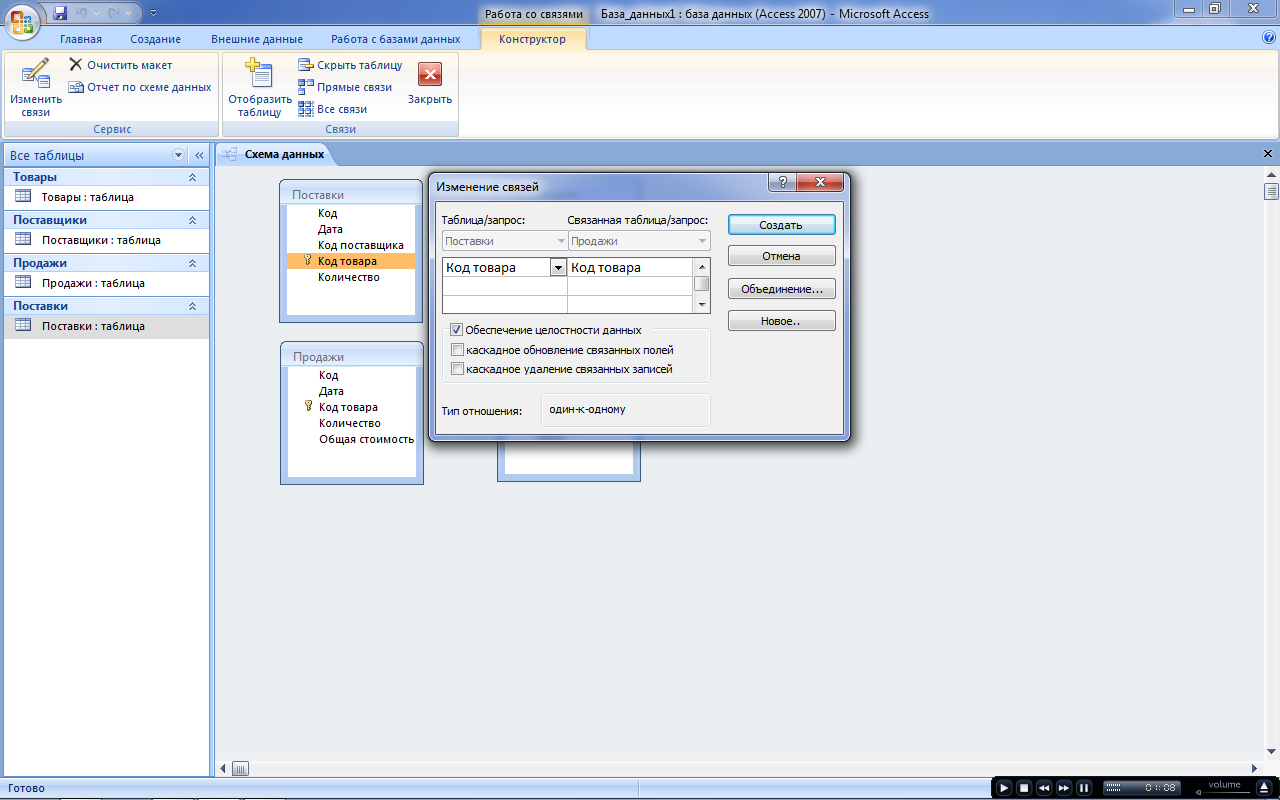
Рис. 7
Убедитесь, что поля, имена которых отображены в диалоговом окне, являются общими полями данной связи. Если имя поля неверно, выделите это имя и выберите верное поле из списка.
Для поддержания целостности данных для этой связи установите флажок Обеспечение целостности данных.
Нажмите кнопку Создать.
Access проведет линию связи между двумя таблицами. Если был установлен флажок Обеспечение целостности данных, линия будет толще на каждом конце. Кроме того, если был установлен флажок Обеспечение целостности данных, над широкой частью на одном конце линии связи будет отображено число 1, а над широкой частью на другом конце линии — символ бесконечности (∞), как показано на рисунке 8.
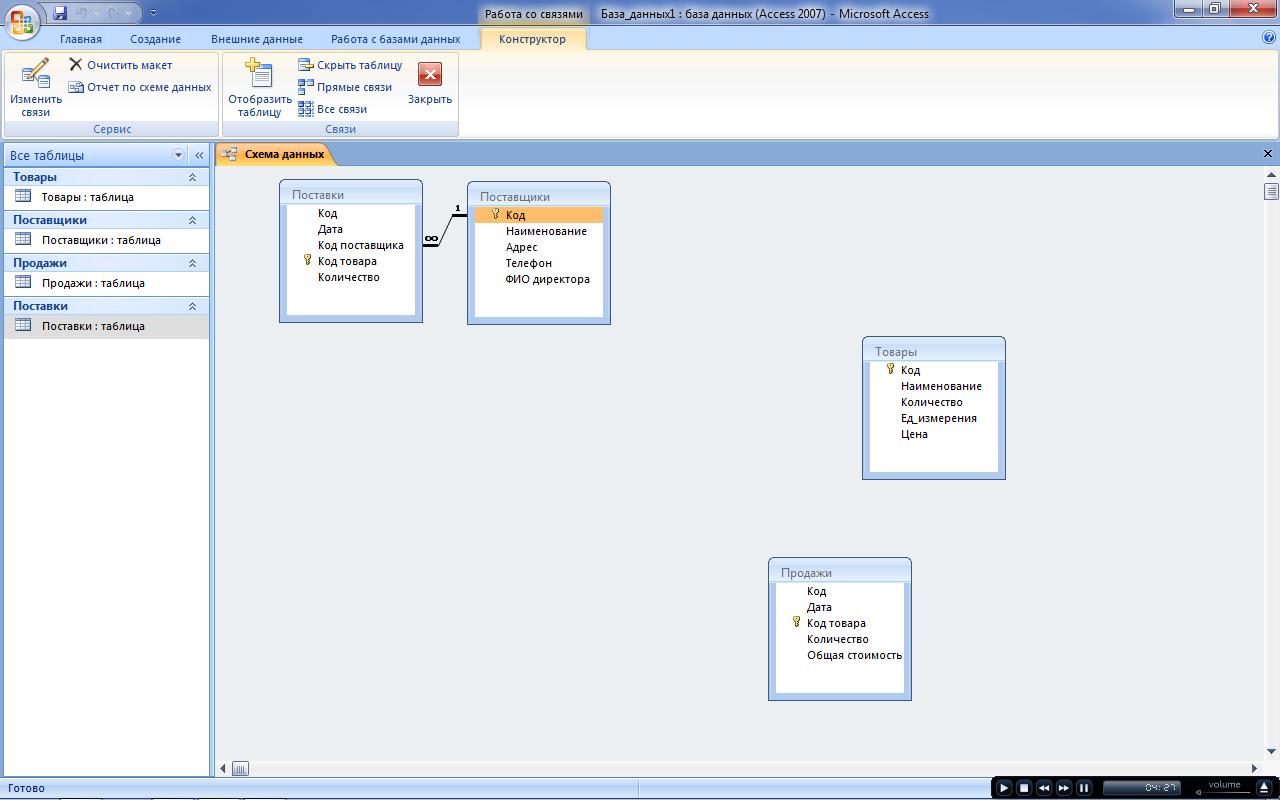
Рис. 8
Когда установлены связи между таблицами, получится схема, как на рисунке 9.

Рис. 9
Если при создании схемы данных сразу не была добавлена таблица, кликните правой кнопкой мыши на пустом месте схемы данных и выберите Добавить таблицу.
Если необходимо удалить связь или изменить её параметры, кликните на ней правой кнопкой мыши и выберите Удалить или Изменить связь соответственно.
Как можно было заметить, в окне Изменение связей есть строчка Тип отношения, в которой отображается тип создаваемой или изменяемой связи. Бывают следующие типы отношений:
Чтобы создатьотношение «один-к-одному» Оба общих поля (как правило, поля первичного ключа и внешнего ключа) должны иметь уникальный индекс. Это означает, что свойства Индексированное (Indexed)этих полей должны иметь значения Да (Совпадения не допускаются). Если оба поля имеют уникальный индекс, Access создаст отношение «один-к-одному».
Чтобы создатьотношение «один ко многим» Поле на одной стороне отношения (как правило, поле первичного ключа) должно иметь уникальный индекс. Это означает, что свойство Индексировано (Indexed) этого полей должны иметь значения Да (Совпадения не допускаются). Поле на стороне «многие» не должно иметь уникального индекса. У этого поля может быть индекс, но он должен допускать совпадения. Это означает, что свойство Индексировано (Indexed)этого поля должно иметь значение Нет либо Да (Допускаются совпадения). Если одно поле имеет уникальный индекс, а другое — нет, Access создаст отношение «один ко многим».
3. Результаты работы покажите преподавателю
4. Сохраните изменения и закройте Access 2007.
Задание:
Откройте файл «Темы БД». Найдите свой вариант. В соответствие с темой базы данных в Microsoft Access 2007:
1. создайте 3-4 таблицы, которые должны содержать индексированные поля, определите и установите ключи и все поля в таблицах должны быть обязательными для ввода значений и не должны содержать пустых строк. Для некоторых полей обязательно создайте маску ввода и список подстановок;
2. создайте схему данных, установите связи между таблицами, определите тип отношений;
Контрольные вопросы:
1. Как создать таблицу в Режиме конструктора?
2. Какие типы полей используются в MSAccess 2007?
3. Как создать Схему данных?
4. Какие виды отношения как отображаются на Схеме данных?
5. Как создать связь между таблицами?
6. Как удалить связь между таблицами?
7. Как изменить связь между таблицами?
Содержание отчета:
1. Номер, тема, цель лабораторной работы.
2. Номер варианта.
3. Задание.
4. Ход выполнения работы с приведением всех окон.
5. Вывод.